За последние несколько лет Windows сильно изменилась, но File Explorer (ранее известный как Windows Explorer) остался в значительной степени нетронутым, и, честно говоря, это не очень хорошо.
Передача файлов и папок между местоположениями является громоздким процессом, который часто включает открытие двух окон проводника и перетаскивание значков между ними.
Здесь мы рассмотрели лучшие альтернативы Explorer, которые позволят управлять вашими файлами быстрее, проще и интуитивно.

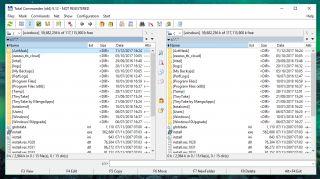
1. Total Commander
Супер быстрый и гибкий — единственный файловый менеджер, который вам когда-либо понадобится
Total Commander (ранее File Commander) существует уже 23 года, а его разработчик живет по принципу «если он не сломался, не исправим».

Total Commander — отличный выбор для передачи больших объемов файлов благодаря менеджеру фонового процесса, который позволяет вам проверять ход выполнения, приостанавливать и возобновлять передачи и устанавливать ограничение скорости.
Его интерфейс является незаменимым для быстрой навигации, он предлагает настраиваемые сочетания клавиш, а также встроенный инструмент архивации файлов для создания и извлечения архивов во всех наиболее распространенных форматах.
Total Commander также расширяется через плагины.
Total Commander распространяется как shareware;
Directory Opus занимает очень близкое второе место, но Total Commander — это просто гибкость в выборе нашего файлового менеджера.
- Купить Total Commander или загрузить пробную версию

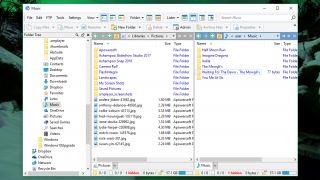
2. Справочник Opus
Супер быстрый и почти бесконечно настраиваемый — один для опытных пользователей
Как и Total Commander, Directory Opus является файловым менеджером премиум-класса, и он показывает.
Это очень быстро, используя многопоточность для более быстрой обработки и позволяя вам выполнять очереди и управлять операциями.
Существуют две версии каталога Opus: Light (AU $ 49, около 40 долларов США, 30 фунтов стерлингов) и Pro (AU $ 89, около 70 долларов США, 50 фунтов стерлингов).
Каталог Opus Pro не является файловым менеджером;
- Купить каталог Opus или загрузить пробную версию

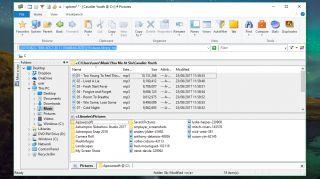
3. Xplorer²
Умный и гладкий, но горизонтальные панели не понравились всем
Другой файловый менеджер премиум-класса Xplorer² доступен в двух версиях.
Из всех файловых менеджеров, которые мы тестировали, Xplorer² является самым современным.
Он упакован с необычными функциями, которые вы не понимали, что вам нужно, в том числе возможность выбирать сразу несколько файлов, не рискуя случайно отменить их, щелкнув в другом месте (Sticky Selecting), возможность быстро идентифицировать дубликаты
Платформа по умолчанию Xplorer² — это пара горизонтальных панелей с традиционным деревом дерева Explorer слева.
Ultimate версия Xplorer² является более ориентированным на бизнес инструментом, с портативным / сетевым развертыванием и приоритетной поддержкой.
- Купить Xplorer² или загрузить пробную версию

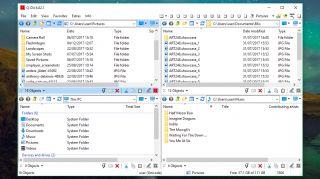
4. Q-dir
Четыре панели лучше, чем один для этого оптимизированного файлового менеджера
Q-dir (он же Quad Explorer) — это скудный файловый менеджер, который, как следует из названия, дает вам до четырех окон для воспроизведения файлов сразу.
Это простая предпосылка, выполненная без посторонних помех, хотя значки навигации Q-dir абсолютно крошечные на экране с высоким разрешением.
Там поддерживается просмотр с вкладками, а также функция закладки для часто используемых файлов и папок.
Q-dir очень удобен, если вы просто хотите более удобную альтернативу Explorer и не нужно часто передавать огромные объемы данных, но кому-то еще лучше будут пользоваться перечисленные выше средства премиум-класса.
- Загрузить Q-dir

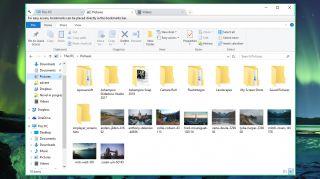
5. Клевер
Обновление браузера в браузере для браузера с вкладками и закладками
Если вы довольны основами Windows Explorer, но устали от одновременного открытия нескольких экземпляров, проверьте Clover.
В отличие от других инструментов, которые являются полными автономными файловыми менеджерами, Clover — это аккуратное небольшое приложение, которое просто добавляет вкладки браузера в браузере.
Clover также добавляет удобную панель закладок для наиболее часто используемых файлов и папок.
Хотя сайт Clover и его программное обеспечение доступны на английском языке, программа установки находится на японском языке.
- Загрузить Clover
- ПК работает медленно?
